
Huawei utiliza una potente capa de personalización para todos sus móviles. Se llama EMUI y con el paso de los años ha ido mejorando bastante. Es cierto que sigue siendo bastante intrusiva, pero es algo que no tiene porque ser siempre malo. El uso de una capa propia sobre el sistema Android puro proporciona algunas funcionalidades muy interesantes. Y en el caso de EMUI vamos ya por la versión 8.1, así que es un sistema bastante maduro. Lo cual hace que estemos ante un sistema que esconde pequeños trucos que nos pueden hacer la vida más fácil.
Así que vamos a repasar 10 trucos que nos ayudarán a sacar el máximo partido a nuestro móvil Huawei. Veremos algunos más sencillos y otros que están un poco más escondidos. Pero todos ellos muy fáciles de utilizar. ¡Empezamos!
Captura de pantalla con los nudillos
Es quizás una de las funcionalidades más conocidas de la capa de personalización EMUI de Huawei. Esta nos ofrece la posibilidad de capturar la pantalla haciendo un doble toque con el nudillo sobre la pantalla.

Este gesto hará una captura de pantalla inmediata y la guardará en la galería. Y os digo una cosa, para los que hacemos tutoriales con móviles es una funcionalidad muy útil.
Cajón de aplicaciones
Si habéis tenido un móvil Android de otra marca, es muy posible que al pasar a un móvil Huawei echéis en falta el conocido como “cajón de aplicaciones”. Es decir, el botón para acceder a todas las aplicaciones que tenemos instaladas en el móvil.
Esto se debe a que la capa de personalización EMUI, por defecto, pone todas las apps que instalemos en la pantalla principal. Al estilo iPhone. Sin embargo, tenemos la opción de activar el cajón de aplicaciones si nos gusta más.
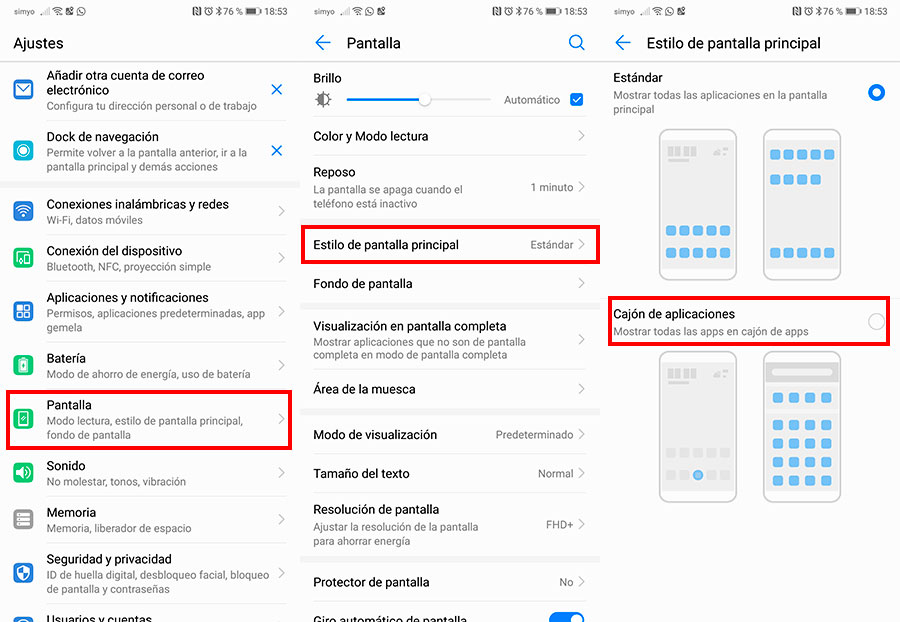
Para hacerlo tendremos que ir a Ajustes, entrar en la opción Pantalla y después en “Estilo de pantalla principal“. Aquí podremos activarlo.
Cómo tener dos cuentas de WhatsApp
Algunas aplicaciones, como WhatsApp, están asociadas a un número de teléfono o un usuario concreto. Pero, por el motivo que sea, puede que necesitemos utilizar dos números o dos usuarios en la misma aplicación.
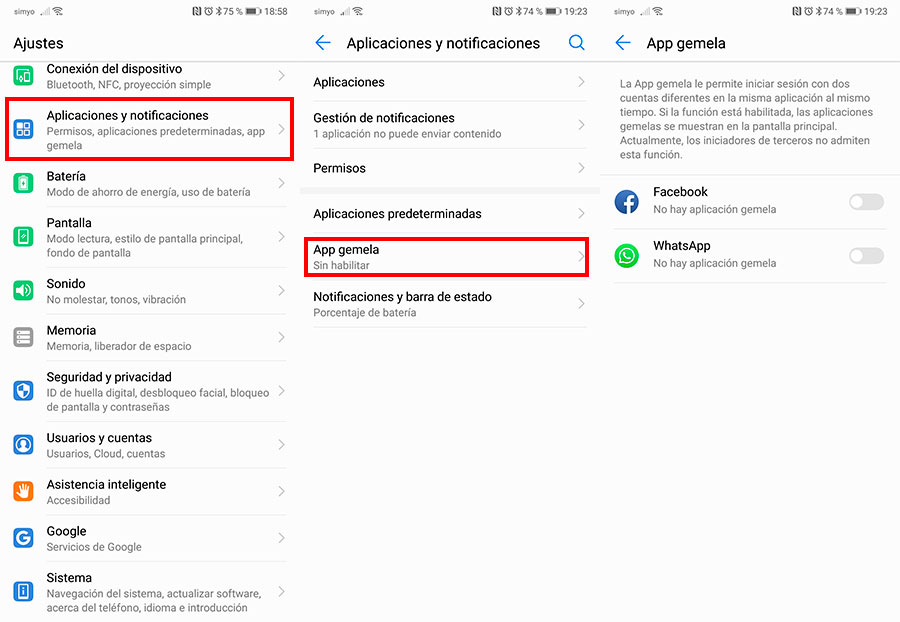
Si tenemos un móvil Huawei con EMUI podemos hacerlo. Se consigue mediante la opción de “aplicación gemela” y es muy fácil de utilizar. Tendremos que entrar a Ajustes, Aplicaciones y notificaciones, App gemela. Una vez aquí, activamos la opción que queramos.
Cambiar botones de navegación
Los último modelos de Huawei no tienen botones físicos. Por ello, los botones de navegación están ubicados en la pantalla. Sin embargo, tenemos alternativas al uso de estos botones.
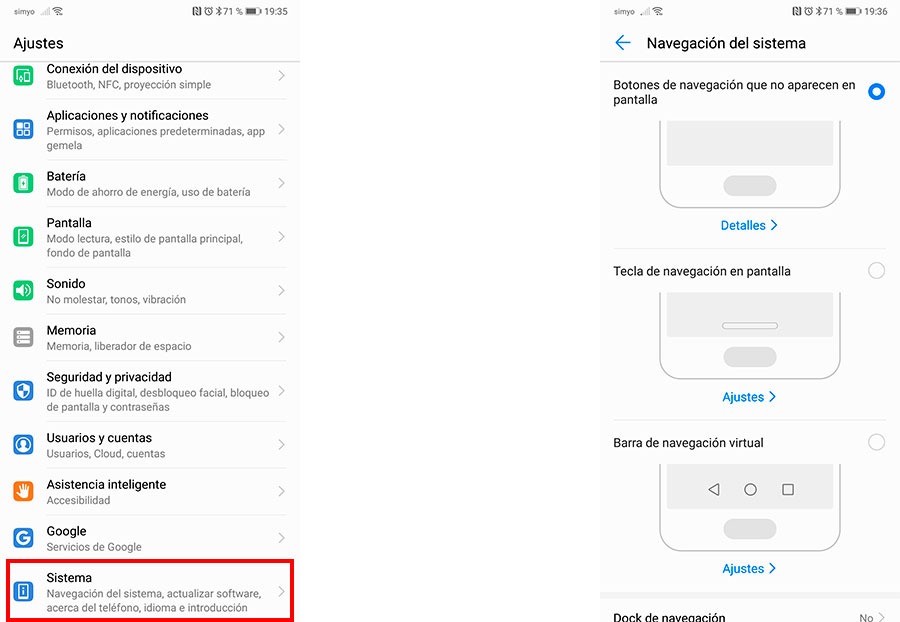
Si entráis en Ajustes, Sistema y Navegación del sistema, tendréis varias opciones. Por ejemplo, en terminal como el Huawei P20 Pro, podemos elegir entre navegar mediante el botón de la parte frontal (lector de huellas), utilizar una tecla de navegación en pantalla o la habitual barra de navegación virtual.
Grabación de pantalla con los nudillos
Al igual que podemos hacer una captura de pantalla pulsando dos veces sobre la pantalla con un nudillo, podemos hacer lo mismo para grabar la pantalla.
La única variación en el gesto es que tendremos que pulsar con dos nudillos en lugar de uno. Al hacerlo, veremos una advertencia que nos avisa de que todo lo que aparezca en la pantalla se grabará. Tras una breve cuenta atrás, comenzará la grabación.
Modo no molestar personalizado
Si queremos pasar un rato sin que las notificaciones del móvil nos agobien, podemos activar el modo “No molestar” que ofrece el sistema operativo Android.
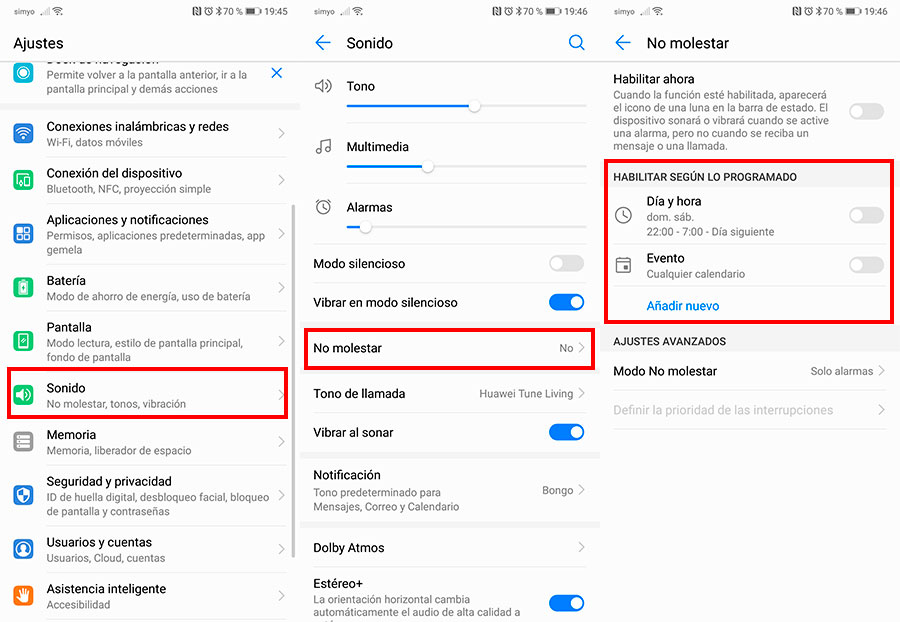
Pero si tenéis un dispositivo Huawei con EMUI, podéis ir un poco más allá. La capa de personalización del fabricante chino nos permite programar este modo para que se active automáticamente, asociarlo con algún evento o elegir qué tipo de notificaciones queremos recibir.
Para hacerlo iremos a Ajustes – Sonido – No molestar. Desde aquí podremos configurarlo a nuestro gusto.
Tamaño del texto
Si tenéis problemas de visión o simplemente os gusta poder leer bien, con EMUI es posible agrandar el tamaño de la letra. También se puede cambiar el modo de visualización para que se vea más grande e incluso activar un modo lectura.
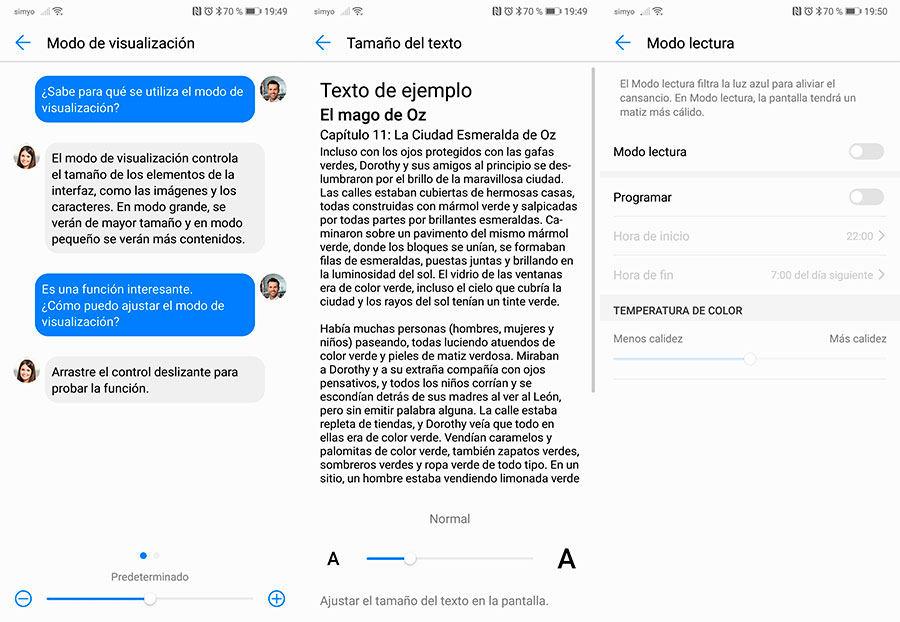
Todo ello lo podemos hacer desde Ajustes – Pantalla. Una vez aquí tenemos la opción “Modo de visualización” para agrandar el tamaño de todo. También la opción “Tamaño del texto“, para hacer lo propio con el texto. Y la comentada opción “Modo lectura“, cuyo horario podremos programar para que se active sola.
Fotos rápidas
Muchas veces necesitamos hacer una foto muy rápida para no perder el momento. Sin embargo, abrir la cámara de un smartphone puede resultar un proceso lento. Para evitarlo, la mayoría de fabricantes incluyen alguna opción para, o bien abrir la app Cámara, o bien hacer directamente una foto con algún atajo de teclado.
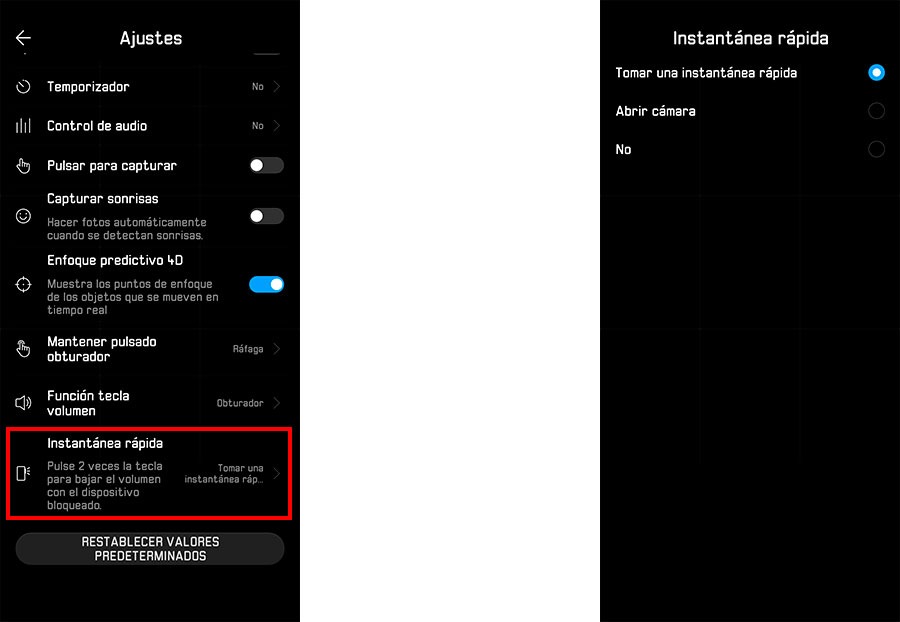
EMUI, como es lógico, también nos ofrece esa opción. Para activarla podemos entrar en los ajustes de la aplicación Cámara. Al final de esta pantalla encontraremos la opción “Instantánea Rápida“. Desde aquí podremos configurar qué queremos que haga la cámara al pulsar 2 veces la tecla de bajar volumen con el dispositivo bloqueado.
Liberador de espacio
Aunque, por suerte para los usuarios, los móviles cada vez incluyen mayor capacidad de almacenamiento, también es cierto que las apps y las fotos ocupan cada vez más espacio.
Por eso la capa de personalización EMUI de Huawei cuenta con una función automática para liberar espacio. No hace milagros, pero sí nos puede dar unos cuantos megas extra.
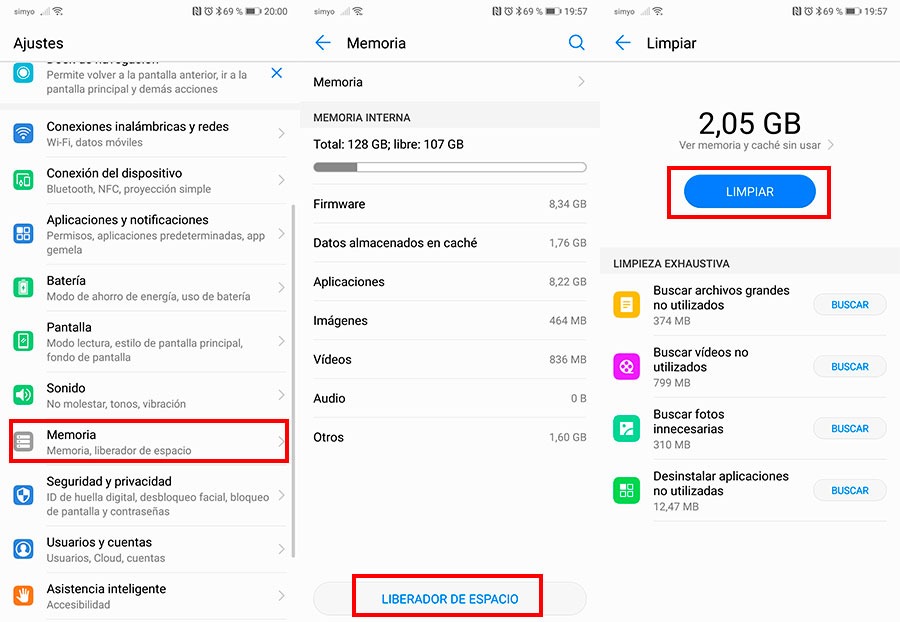
Para utilizarla iremos a Ajustes – Memoria y pulsaremos en la opción “Liberador de espacio“. El terminal hará una búsqueda y nos mostrará lo que él considera que es prescindible. Seremos nosotros los que tendremos que decidir si es así o no.
Ahorro de batería
Dependiendo del móvil que tengáis, es posible que necesitéis utilizar algún sistema de ahorro de batería. Todos hemos tenido algún día que, por cualquier motivo, le hemos dado mucho trabajo al móvil y antes de llegar a casa nos vemos con el móvil apagado.
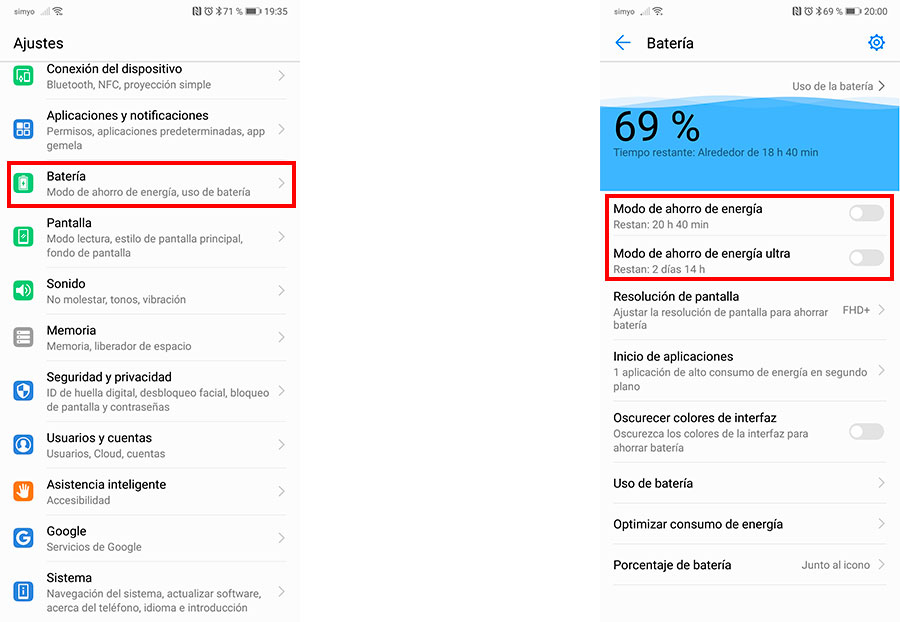
Para estos casos EMUI incluye algunas opciones para aumentar la vida útil de la batería. Para verlas iremos a Ajustes – Batería. Aquí tendremos dos modos de ahorro de energía, uno más extremo que otro, pero también la posibilidad de cambiar algunas opciones individuales que bajarán el consumo.
Si no queremos complicarnos, siempre podemos dejar a EMUI que se encargue de la gestión de la batería.
Y hasta aquí nuestros 10 breves consejos para sacar el máximo partido a vuestro móvil Huawei con EMUI. Son sencillos, pero muy eficaces.






